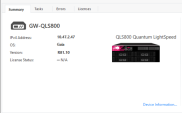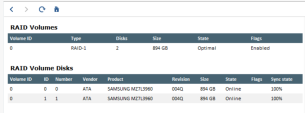Configurando dispositivos
Conectando-se à CLI do dispositivo
Você pode configurar opções avançadas no Gaia a partir do Gaia Portal ou por meio do CLI.
Para se conectar à interface de linha de comando do dispositivo, use um destes:
-
Uma conexão SSH com a interface de gerenciamento (se o SSHD estiver configurado).
-
Um cabo de console serial e software de emulação de terminal, como PuTTY (do Windows) ou Minicom (do Unix/Linux).
Os dispositivos suportam estas opções de conectividade de console serial:
-
USB tipo C - Use o cabo de console USB tipo C incluído.
-
RJ45 - Use o cabo de console serial DB9 DTE para RJ45 incluído.
Os parâmetros de conexão para os dispositivos são: 9600bps, 8 bits, sem paridade, 1 stop bit (8N1), Controle de Fluxo - Nenhum.
Se você usar as portas de console USB tipo C e RJ45, a porta USB tipo C terá prioridade. Para usar a porta RJ45, primeiro desconecte o cabo do console USB tipo C.
Ao terminar de usar a porta RJ45, reconecte o cabo do console mini USB.

Observação - Para usar a porta do console USB tipo C, você deve instalar um driver na máquina cliente do console (desktop/laptop). Para obter instruções de instalação e o link de download, consulte o dispositivo página inicial.
-
Iniciando o dispositivo
Conecte o dispositivo a uma fonte de energia e ligue o dispositivo. Quando o dispositivo estiver pronto, execute o Assistente de Configuração pela Primeira Vez para configurá-lo.
Para iniciar o dispositivo:
Conecte os cabos de alimentação às unidades de fonte de alimentação no painel traseiro.
O dispositivo liga.
|
|
Observação - Quando um dos cabos da fonte de alimentação não está conectado à tomada, um alarme soa continuamente. Se você ouvir o alarme, reconecte o cabo à tomada. Para desligar o alarme, pressione o botão vermelho Alarme desligado no painel traseiro do dispositivo. |
Imagens de software disponíveis
Os dispositivos LightSpeed vêm com imagens de software. Consulte o dispositivopágina inicial.
A reversão para uma imagem de software anterior leva alguns minutos. Para acompanhar o progresso e ver quando o appliance está pronto, use um console serial para conectar-se ao dispositivo.
Sincronizando RAID
Os dispositivos suportam dois dispositivos de armazenamento. O espelhamento RAID1 em ambos os dispositivos de armazenamento é usado. Isso permite que o dispositivo continue funcionando se houver uma falha no dispositivo de armazenamento.
A reconstrução do espelho é automática. Ambos os dispositivos de armazenamento devem ser do mesmo tipo.
Primeira inicialização
Na primeira inicialização, aguarde até seis horas para permitir que os dispositivos de armazenamento sincronizem totalmente. Se você reinicializar o dispositivo antes que os dispositivos de armazenamento sejam sincronizados, a sincronização será reiniciada desde o início na próxima inicialização.
Para monitorar o status do RAID dos dispositivos de armazenamento da CLI:
-
Conecte-se à linha de comando no dispositivo.
-
Faça login no Gaia Clish.
-
Execute este comando para monitorar o status do RAID dos dispositivos de armazenamento:
raid_diagnosticEste comando mostra dados sobre o RAID e os dispositivos de armazenamento, com a porcentagem de sincronização concluída.
Em QLS250, QLS450, QLS650 e QLS800 -
DiskID 0é o dispositivo de armazenamento esquerdo.DiskID 1é o dispositivo de armazenamento correto.No MLS200 -
DiskID 0é o principal dispositivo de armazenamento.DiskID 1é o dispositivo de armazenamento inferior (numerado 1 e 2 no chassi do dispositivo).No MLS400 - Os dispositivos de armazenamento são internos e não podem ser adicionados ou removidos.
Após a primeira inicialização e após a substituição de um segundo dispositivo de armazenamento, o estado RAID (na linha VolumeID) mostra
DEGRADADO(isso indica que as unidades não estão sincronizadas). O estado DiskID:0 mostraONLINEe o estado DiskID:1 mostraINICIALIZANDO.Após a sincronização do RAID, o estado do RAID (na linha VolumeID) mostra
IDEAL(isso indica que as unidades estão sincronizadas). Os estados DiskID:0 e DiskID:1 mostramONLINE.Exemplo:

Este exemplo mostra que os dispositivos de armazenamento estão totalmente sincronizados (os tamanhos de disco e o fornecedor podem variar).
Para monitorar o status RAID dos dispositivos de armazenamento do Gaia Portal:
-
Faça login no Gaia Portal.
-
Na árvore à esquerda, clique em Manutenção > Monitoramento de RAID.
Para monitorar o status RAID dos dispositivos de armazenamento do SmartConsole:
-
Em Gateways e Servidores, selecione o objeto que representa o dispositivo.
-
Na guia Resumo, clique em Informações do dispositivo.
Exemplo:
-
Clique em Volumes RAID.
A janela mostra informações de volume e disco.
Exemplo:
Para monitorar o status RAID dos dispositivos de armazenamento usando SNMP:
Configure traps SNMP para enviar informações sobre o RAID.
Usar OID: 1.3.6.1.4.1.2620.1.6.7.7
Para obter mais informações sobre como definir as configurações de SNMP no dispositivo, consulte o Guia de administração do Gaia para a versão aplicável.
Para trocar a quente um dispositivo de armazenamento:
|
|
Importante - Certifique-se de que haja pelo menos um dispositivo de armazenamento totalmente sincronizado no sistema. |
-
Quando o sistema estiver ativo, remova o dispositivo de armazenamento com falha.
-
Aguarde 15 segundos.
O dispositivo reconhece que você removeu um dispositivo de armazenamento.
-
Insira um novo dispositivo de armazenamento. Se necessário, você pode reinicializar o dispositivo com um dispositivo de armazenamento e instalar o novo dispositivo de armazenamento posteriormente.
O sistema adiciona automaticamente o novo dispositivo de armazenamento à configuração RAID.
Configuração inicial
Configure o dipositivo com o Assistente de Configuração pela Primeira Vez. Veja o Guia de instalação e atualização do R81.10 .
Vá para a seção Instalando um gateway de segurança e consulte Configurando o Gaia pela primeira vez para obter instruções sobre como usar o Assistente de Configuração pela Primeira Vez.
Criando o objeto de rede
Configure um objeto do Gateway de Segurança no Servidor de Gerenciamento:
-
Conecte-se com o SmartConsole ao Servidor de Gerenciamento.
-
Configure um novo objeto do Gateway de Segurança para o dispositivo.
-
Insira o endereço IP do dispositivo.
-
Crie Comunicação Interna Segura (SIC) entre o Gateway de Segurança e o Servidor de Gerenciamento. Insira a chave de ativação que você usou no Assistente de Configuração pela Primeira Vez.
-
Configure a topologia.
-
Configure e instale a Política de Segurança.